如何在 WordPress 中創建目錄
已發表: 2023-02-12作為網站所有者或開發者,訪問者的用戶體驗 (UX) 應該非常重要。 但是,可能很難知道您是否涵蓋了所有基礎,以及您還應該將哪些內容整合到您的站點中。
一個經常被忽視的元素是長篇內容的目錄 (TOC)。 在您的每篇文章中添加 TOC 不僅可以讓讀者找到他們感興趣的確切部分,還可以使您的內容看起來更有條理。
在本文中,我們將介紹創建 WordPress 目錄的各種選項(包括插件、短代碼和 HTML)。 然後我們將概述兩種流行的風格以及如何實現它們。 讓我們開始吧!
為什麼我應該在我的 WordPress 網站上包含目錄?
雖然目錄對於博客文章來說似乎是多餘的,但它實際上可以大大改善您網站的用戶體驗。 大多數讀者閱讀您的內容是為了尋找特定問題的答案。 TOC 使他們能夠輕鬆跳轉到與他們最相關的信息,而不是要求他們滾動和瀏覽以找到他們需要的信息。
此外,TOC 可以改善您帖子的搜索引擎優化 (SEO)。 這些方便的鏈接很容易包含您的關鍵字,這是一個非常重要的排名因素。
除了增加關鍵字密度之外,在帖子中包含目錄還可以增加您在 Google 中獲得精選摘要的機會。 這是出現在某些搜索的主要結果列表上方的簡短摘錄:
獲得特色片段並不是一門精確的科學。 但是,列表(例如 TOC)通常會顯示出來,因為它們可以以清晰簡潔的方式傳達對搜索者問題的回答。
使用插件添加目錄
插件是在 WordPress 中擴展功能的完美方式。 有幾種可用的解決方案提供了一種將 WordPress TOC 添加到站點帖子的簡單方法。
我們最喜歡的 WordPress 目錄插件是 Fixed TOC。 您還可以結合使用其他插件,例如 Q2W3 Fixed Widget,進一步優化您網站上的目錄。
安裝插件很簡單。 您所要做的就是:
- 在 WordPress 儀表板中導航到插件 > 添加新插件。
- 上傳插件的.zip文件(免費或付費),或從插件目錄安裝(僅限免費插件)。
安裝並激活後,您將可以完全訪問該特定插件提供的功能範圍。 從那裡開始,該過程將根據您選擇的工具而有所不同。
例如,以下是安裝 Fixed TOC 後創建 TOC 的方法:

- 導航到設置 > 固定目錄。
- 在“常規”選項卡中,選擇要應用目錄的帖子類型、要包含的標題級別以及目錄所在的位置。
- 在“顏色”選項卡中,為您的目錄選擇配色方案。
該插件會自動為每個相關帖子添加目錄,並使用您現有的標題創建跳轉鏈接。
使用短代碼添加目錄
除了 WordPress 目錄插件外,您還可以使用短代碼來進一步控制 WordPress TOC 的顯示方式。 這些是您可以粘貼到編輯器中的小代碼片段,讓您幾乎可以在頁面的任何位置顯示自定義內容。
簡碼可以輕鬆地將目錄添加到您的帖子、頁面、側邊欄和小部件。 就是這樣:
- 下載使用簡碼的 TOC 插件,或將不帶簡碼的插件與 Shortcoder 等解決方案結合使用。
- 查找插件提供的短代碼,或使用 Shortcoder 創建它們。
- 複製短代碼,然後將它們粘貼到 WordPress 中您想要的任何位置(例如,在博客文章中)。 Shortcoder 提供簡單的目錄簡碼,使將它們添加到您的站點變得輕而易舉。
短代碼的美妙之處在於它們的放置方式非常靈活。 您可以將它們添加到頁面和帖子的頂部、中間或底部,甚至可以添加到側邊欄小部件中。
如何在沒有插件的情況下在 WordPress 中創建目錄
雖然插件是在 WordPress 中創建目錄的最簡單方法,但您也可以手動添加一個。 這裡有兩種方法可以做到這一點。
使用 HTML 創建目錄
雖然 HTML 可能令人生畏,但對於需要為其網站提供簡單解決方案的任何人來說,使用代碼創建目錄實際上是一個不錯的選擇。 為此,您將在 WordPress 中插入一個表格,並包含指向特定頁面的書籤鏈接。
這是迄今為止最簡單的手動選項 - 沒有多餘的裝飾或體積。 當然,如果您願意,您可以全力以赴,通過合併多種顏色、各種字體樣式和標題等等。 您只受自己的創造力和 HTML 知識的約束。
使用目錄的檔案和鏈接頁面模板
TOC 並不總是需要位於單獨的帖子和頁面上。 相反,您可以使用 WordPress 模板創建一個“主”TOC。 這些是預設的頁面設計,使您能夠為站點元素(例如存檔和鏈接)創建專用頁面。
然後,這些頁面可以在您的網站上用作“主”TOC,將用戶引導至他們正在尋找的確切內容。 例如,以 Leaving Work Behind 的Archives頁面為例:
這些頁面的模板通常命名為archives.php和links.php (儘管您可以重命名它們)。 雖然有些主題包含這些頁面,但並非所有主題都包含這些頁面。 但是,您只需很少的編碼知識就可以創建自己的。
目錄樣式
您的目錄風格在增強訪問者用戶體驗方面發揮著巨大作用。 考慮到這一點,讓我們看一下 WordPress TOC 的兩種最流行的樣式。
浮動目錄
浮動目錄是一個固定在頁面一側的小部件。 實施它需要兩個步驟。 首先,您需要設置一個 WordPress TOC 並將其作為小部件添加到您的 WordPress 站點(使用上述方法之一)。
完成後,您可以使用 Q2W3 Fixed Widget 插件(或類似的解決方案)將 TOC 小部件“固定”在頁面的一側。 安裝此插件後,返回站點的小部件區域並打開 TOC 小部件。 然後啟用Fixed widget複選框:
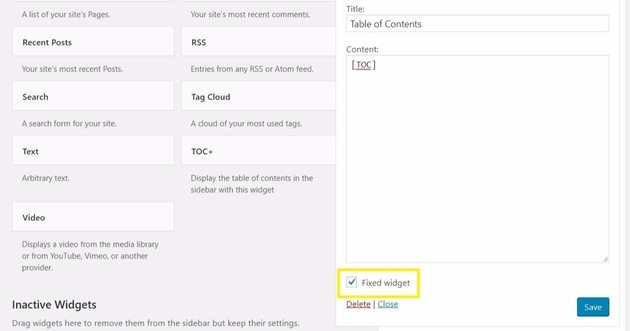
啟用此選項後,當用戶向下滾動時,TOC 將不再從頁面視圖中消失。 相反,它將與頁面內容一起滾動,因此它始終存在。 這也是我們前面提到的 Fixed TOC 插件實現的默認樣式。
目錄邊欄
與浮動目錄類似,在這種方法中,側邊欄顯示在網頁的右側或左側。 但是,TOC 側邊欄不會隨用戶滾動,而是保持在固定位置(例如 WPBeginner 上的那個):
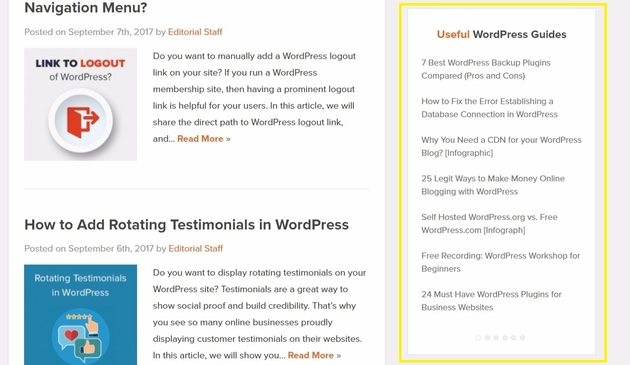
TOC 側邊欄非常容易創建。 如果可能,只需添加一個 TOC 小部件,或在現有的側邊欄小部件中包含一個簡碼。 然後,您的 WordPress TOC 將作為側邊欄的固定部分出現。
使用 WP Engine 自定義您的網站
為您網站的用戶提供最高質量的用戶體驗將使他們回來獲取更多內容。 除了教您將 WordPress TOC 合併到您的帖子和頁面中的各種方法外,我們的資源還提供許多有價值的提示和技巧來增強您的網站。
我們還提供一流的 24/7 支持,我們的各種託管計劃將確保您能夠找到滿足您需求的計劃。 今天就去看看吧!
